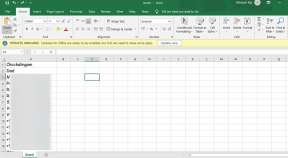Come eseguire il backup dei dati di WhatsApp su qualsiasi piattaforma cloud
Varie / / February 15, 2022
WhatsApp sta attualmente implementando il backup sulla funzionalità di Google Drive, in cui puoi caricare il database dei messaggi e i media di WhatsApp su Google Drive. Sebbene l'aggiunta di questa funzione sia interessante, sei bloccato con Google Drive come servizio cloud. Oggi vedremo come puoi usarne quasi tutti servizio cloud per la memorizzazione del backup.

Utilizzeremo la fantastica app di sincronizzazione di Bittorrent per far sì che ciò accada. Vediamo come.
Installazione di Sync sul tuo telefono e PC
Scarica e installa l'app Sync per il tuo PC da qui. Allo stesso modo, installa l'app sul tuo telefono da Play Store. Abbiamo già ti ha mostrato come configurare la sincronizzazione sul tuo PC, quindi non lo rileggerò più.


Sul telefono, dopo aver installato l'app, tocca l'icona più nell'angolo in basso a destra dello schermo e poi su Nuovo backup. Seleziona la posizione della tua cartella WhatsApp, che di solito si trova nella cartella principale della memoria interna.
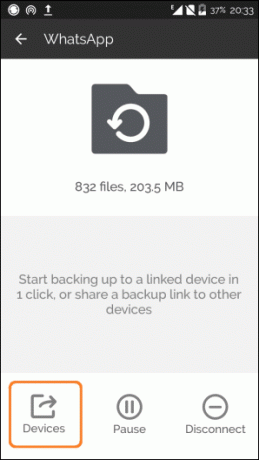

Quindi tocca il
WhatsApp cartella e poi su Dispositivi che aprirà un popup che ti chiede di inviare un'e-mail o di copiare il collegamento. Puoi inviare il link via email a te stesso o copiarlo negli appunti e poi sincronizzazione su PC.Suggerimento interessante: Vuoi condividere facilmente cose basate su testo come link, nomi, numeri di telefono ecc. tra telefono e PC? Basta copiare il contenuto, selezionare invia per e-mail e salva come bozza in Gmail e si sincronizzerà istantaneamente con l'app Web sul PC.
Backup su cloud
Passo 1: Installa l'app del tuo servizio cloud preferito. Se il tuo servizio cloud non ha un'app, allora sei sfortunato. Eseguire la solita procedura per l'installazione e passare al passaggio successivo.
Passo 2: Apri l'app Sync e fai clic sull'icona delle impostazioni nell'angolo in alto a destra e poi su Collegamento manuale.

Incolla il collegamento della cartella WhatsApp dal passaggio precedente.

Il trucco qui è usare Bittorrent Sync per sincronizzare la cartella WhatsApp localmente sul tuo PC e salvarla nella cartella del tuo servizio cloud preferito. Userò OneDrive per questo articolo, quindi salverò la cartella WhatsApp nella cartella di OneDrive sul mio PC. Allo stesso modo devi salvare questa cartella nella cartella del tuo servizio cloud preferito.
Dopo aver aggiunto la cartella, sarà necessaria l'approvazione. Per approvare, apri l'app Sync sul tuo telefono e fai clic sull'icona di notifica nell'angolo in alto a destra e tocca il segno di spunta.
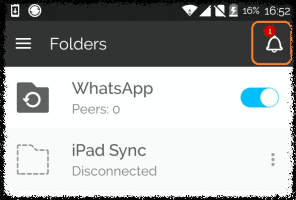
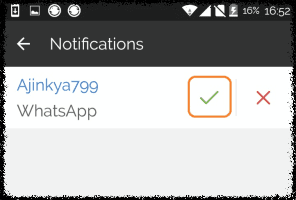
Ripristino dei tuoi messaggi
Sebbene il ripristino dei messaggi da Google Drive sia semplice, il nostro metodo richiede l'esecuzione dei seguenti passaggi.
Passo 1: Installa e configura WhatsApp sul tuo telefono. Una volta che tutto è pronto e funzionante, vai a Impostazioni > App e interrompi l'app WhatsApp. Disattiva anche Wi-Fi e dati mobili.
Passo 2: Dopo aver interrotto l'app, copia la cartella WhatsApp, quella del tuo PC, nella memoria interna del tuo telefono. Non copiare la cartella sulla scheda SD, WhatsApp rileva solo la cartella memorizzata nella memoria interna.
Passaggio 3: Avvia nuovamente WhatsApp e avrai tutti i tuoi messaggi. Se non si caricano, riavvia il telefono.
Pensieri di chiusura
Questo metodo non è limitato solo a WhatsApp, puoi eseguire il backup di qualsiasi cartella sul tuo telefono. Inserisci IFTTT e hai molti aggeggi vari. Se hai dubbi o pensieri, siamo sempre presenti nei forum di discussione.
Ultimo aggiornamento il 03 febbraio 2022
L'articolo sopra può contenere link di affiliazione che aiutano a supportare Guiding Tech. Tuttavia, non pregiudica la nostra integrità editoriale. Il contenuto rimane imparziale e autentico.